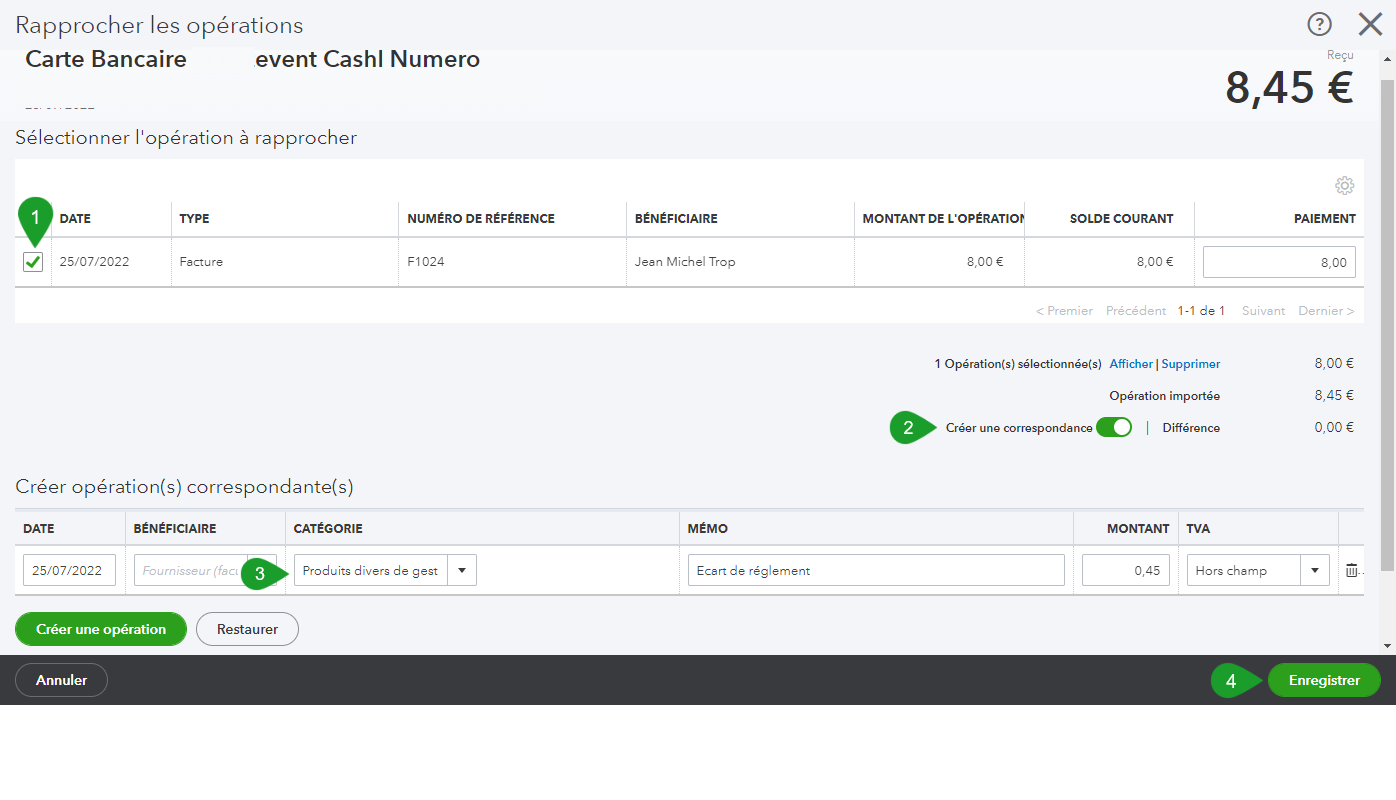Il arrive que des clients paient un montant supérieur au montant facturé. Dans ce cas, vous avez le choix entre enregistrer un crédit, rembourser le client ou saisir un écart de règlement dans QuickBooks.
Astuce : Suivez les étapes directement depuis le produit avec votre assistant virtuel. Cliquez simplement sur ce lien et tapez « Paiement supérieur au solde de la facture ».
Option 1 : Imputer le trop-perçu au paiement d'une autre facture
L'autre facture existe déjà
- Lorsque le client vous paie, sélectionnez + Nouveau.
- Sélectionnez Paiement entrant.
- Sélectionnez le client, puis cochez la facture qu'il a payée.
- Cochez l'autre facture et remplacez son montant par le trop-perçu dans la colonne Paiement. QuickBooks ajustera son solde à payer après enregistrement.
- Cliquez sur Enregistrer et fermer.
- Si votre banque est connectée, associez le paiement de la facture à la facture client correspondante.
Vous n'avez pas d'autre facture en attente de paiement
- Lorsque le client vous paie, sélectionnez + Nouveau.
- Sélectionnez Paiement entrant.
- Sélectionnez le client, puis cochez la facture qu'il a payée.
- Saisissez le montant total du paiement dans la case Montant reçu. Le montant du trop-perçu doit apparaître en bas sur la ligne Montant à créditer. Cliquez sur Enregistrer et fermer.
- Si votre banque est connectée à QuickBooks, associez le paiement créé ci-dessus avec le paiement reçu sur votre compte bancaire.
- Une fois qu'une nouvelle facture est créée pour ce client, ouvrez cette facture et cliquez sur le bouton Marquer comme payé.
- Cochez la facture et le paiement non appliqué, puis cliquez sur Enregistrer.
Le paiement partiel de votre nouvelle facture sera ainsi enregistré. Vous n'aurez ensuite plus qu'à enregistrer le paiement entrant.
Option 2 : Rembourser le client
Si votre client vous a payé en trop par erreur, vous pouvez le rembourser.
Option 3 : Enregistrer un écart de règlement
Si votre client a payé à peine plus que le montant dû et qu'il ne réclame pas son remboursement, vous devez l'enregistrer comme un écart de règlement.
Si vous êtes un entrepreneur, n’hésitez pas à vérifier la méthode de votre choix avec votre expert-comptable.
Votre compte bancaire n'est pas connecté à QuickBooks.
- Accéder à Opérations, sélectionnez Opérations bancaires (Accès direct) et accédez à votre À valider.
- Sélectionnez le paiement concerné pour développer l'affichage et cliquez sur Trouver une correspondance.
- Sélectionnez votre facture client dans la liste, puis activez Créer une correspondance.
- Sélectionnez « Produits divers de gestion courante » en tant que Catégorie et « Hors champs » pour la TVA.
- Cliquez sur le bouton Enregistrer.
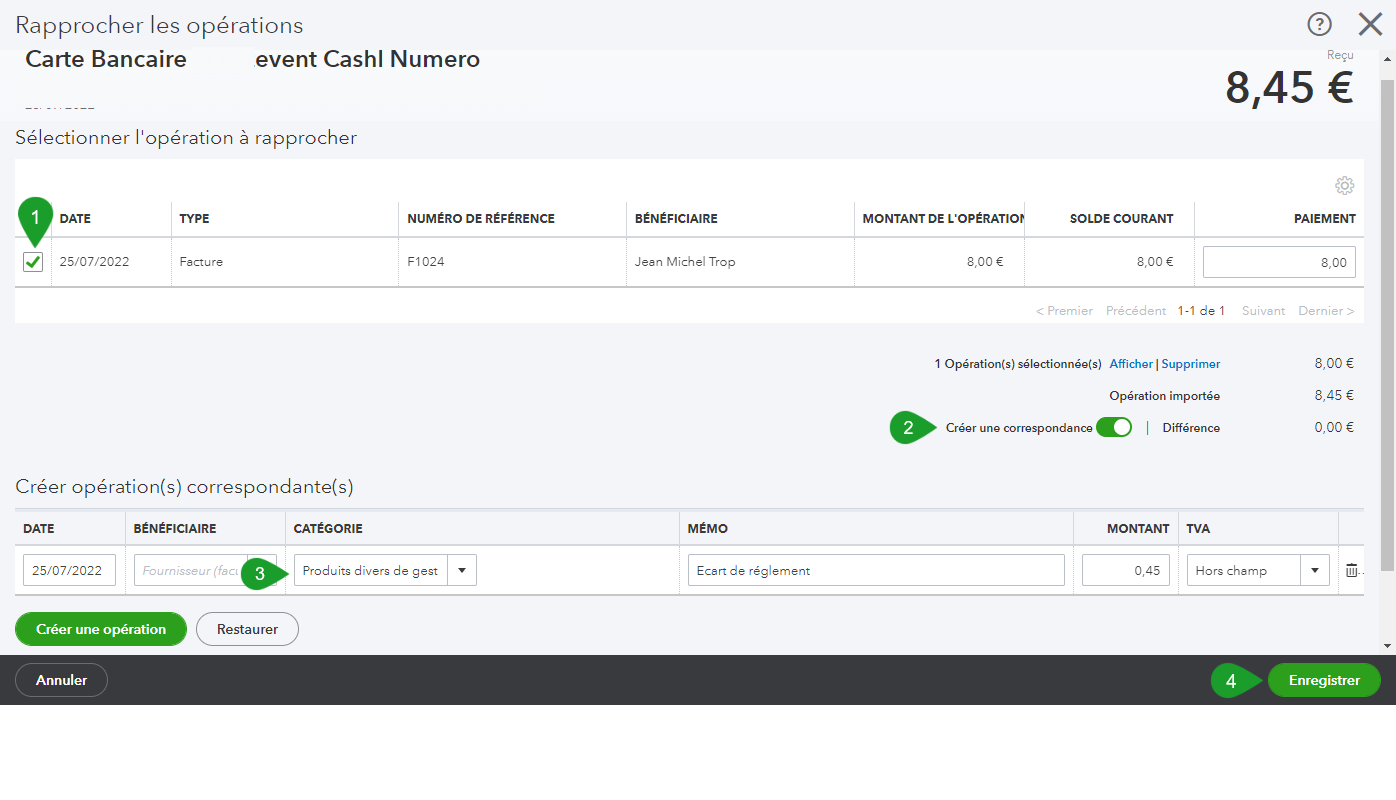
Le paiement de la facture est à présent enregistré et le trop-perçu est enregistré en tant qu'écart de règlement.